パソコンやネットワークカメラそれに各種家庭用ゲーム機のオンラインゲームへの外部アクセスに必要な転送用ポート番号一覧の説明です。
- 任天堂(3DS/WiiU)
- XBOX360
- WinMX
- ビットコメット(BitComet)
- Share EX
- Share
- Winny
- peercast
- Games for Windows – LIVE
- AOE/AOK
- ドラゴンクエスト
- 東方 幻想郷 花映塚
- バトルフィールド
- Call of Duty
- ウイニングイレブン
- UBISOFT
- プレイステーション3/4
- iOS(iPhone, iPad, iPod touch)
- RCGATE
- ネットワークカメラ
- リモートアシスタント
Contents
任天堂(3DS/WiiU)
任天堂WiiやDSのネット対戦で、エラーコード86070番が出力されて、プレーできない場合の対処方法の説明です。
海外のwiiサポート窓口では、Wiiが使用するポートはUDPのみと記載はあるものの、1から65535までをルータに通信許可しなさいとあります。
追記:TCPに付きましも次のポート番号を許可しなくてはならない。28910, 29900, 29901, 29920, 80, 443
該当案内文はこちら
これらの問題を解決するには、ご利用のルータへDMZ又はAtermのらくらく無線であればポートマッピングからUDPを指定して1-65535までを開く設定を作成等で対応可能なものの、一般的な無線ルータご利用の場合二重ルーティングの可能性があるので一概に、この方法で問題を解決する事は出来ない可能性があります。
もしも万が一、当サイトの各種ルータのポート開放設定を行ってもネット対戦でのエラーを解決できない場合は、ルータ設定BBSに一度ご相談頂けましたら分かる範囲で対処させて頂きます。
また、任天堂wi-fi USB無線LANアダプタをパソコンに取り付けてWiiを接続されている場合は、メニュー左上にあります、ファイヤーウォールの設定からファイヤーウォールの停止を行って頂いて改善あるかをご確認下さい。
また、このエラーが出る方で以下のプロバイダご利用の場合はそれぞれの対策をご検討願います。
光回線でplalaプロバイダご利用の場合。
対策:plalaご契約の際、ネットバリアーベーシックと言う通信制限が最初から施されています。plalaのページよりネットバリアーベーシックを解除してお試し下さい。(解除の後30分で正常に通信出来るようになると思います)
CATVやマンションに元々ある回線ご利用の場合
こちらの回線の場合はプライベートIP割り当てのご契約の可能性があります。一度ご契約ネット回線会社へご契約内容がプライベートIPアドレスであるかを確認頂いて、もし該当するのであれば、グローバルIPアドレス割り当てへの契約を変更する事で、該当エラーが改善するかを一度ご相談願います。改善可能であれば契約変更で対処下さい。
XBOX360
XBOX360で使用するポート番号の説明です。
Xbox Live
UDP 88 3074
TCP 3074
合計3つ
EA GAME関連
P2P対戦の場合
3658 3659
ボイスチャット
UDP 6000
P2P対戦のプロトコル種別は明記がありませんでしたので、一度UDPで開いて頂いて改善無い場合はTCPで開いて頂いて改善するかご確認願います。
注:上記のポートを他のパソコンやネットワーク通信対応機器へ開放設定している場合、別途XBOXへ同じポート番号を開放させることは出来ません。くわしくはこちら。
もしも、他の通信機器等も同時に同じポート番号を必要とする場合は、別途インターネットを新規に導入して解決する他ありません。
もしも、YAHOOやイーアクセス、アッカの回線ご利用でしたらCATV回線または光回線を別途引き込む必要があります。
これらトラブルを解決する一番いい方法は、複数のセッションを増やし別途プロバイダを契約すれば一本の回線で同時に複数のグローバルIPアドレスを割り当てる事が出来るフレッツADSLか光が適していると思います。詳しくはこちらの2セッションを申し込むにはをご覧ください。
それから、XBOX360をご利用のユーザー様には玄人が多く、よくFONルータの改造ファームウェアでコンバータ化して接続させている事例を問い合わせいただきますが、改造ルータ又は改造ファームウェア適用でインターネットに繋がらないやポート開放出来ない等トラブルはサポート致しかねます。もしも改造したファームウェアで無線通信やポート開放出来ない場合は、正規の無線LANコンバータをご用意頂いて改善試行下さい。それから当サイトは改造ファームウェア改造ルータのサポートはお手伝いできない旨ご了承の程お願い致します。
XBOXお勧め無線LANコンバータ 一覧。
バッファロー無線親機ご利用の場合はバッファロー製コンバータを用意する方がベストです。それ以外ならWPS接続可能なプラネックスのポケットルータ(コンバータ切り替えモードあり)がお勧めです。
WinMX
注意事項、著作権侵害しないようにルールを守ってください。詳しくは文化庁の著作権ページ参照。またはわかりやすいYOUTUBE著作権学校をご覧下さい。
WinMXが使用するポート番号です。
TCP 6699
UDP 6527
以上は初期値の番号で、手動で変更することが可能です。例えば自宅内で二台のパソコンでMXを動かす場合は
TCP 6700
UDP 6528
割り当てポート番号変更は、MX画面右上の「設定」ボタンから設定画面を表示し
インターネット接続ツリーにあります
外部からのTCP接続メニューを選ぶとTCP設定変更を行うことが出来ます。
UDPパケット送受信メニューからUDP設定変更を行います。
注意事項:ファイル交換ソフトや見ず知らずの第三者からのデータ取得の際はくれぐれもパソコンウイルスにご注意下さい。今のパソコンウイルスはメディアアイコン等やフォルダアイコンに偽装している場合が殆どです。取得したデータを安易にダブルクリックするとパソコンウイルスだったりするので、必ずパソコンウイルス対策を施してから通信してください。
注意事項2:ポートを開放してもサーバエラーとなり通信が開始されない等のお問い合わせを頂きます。原因に付きましてはwinmxのバージョンが古いためエラーとなる事が原因です。もしも該当の方はこちらの方から最新のwinmxを取得して旧バージョンを削除の上最新バージョンを適用で改善試行下さい。
ビットコメット(BitComet)
ビットコメットのポート番号です。
注意:著作権を侵害するファイルのダウンロードをしないと言う事を同意の上でご覧ください。
予め定められたポート番号が存在しないので、以下の手順で貴方のパソコンにセットされているビットコメットソフトウェア上でご確認下さい。
オプションメニューを選択し、さらにオプションを選択下さい。
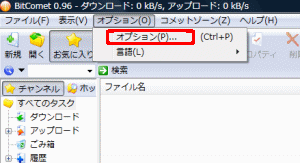
表示されたオプション画面左上にある接続メニューを選択すると
監視ポート番号と言う項目に開放するポート番号を確認頂けます。
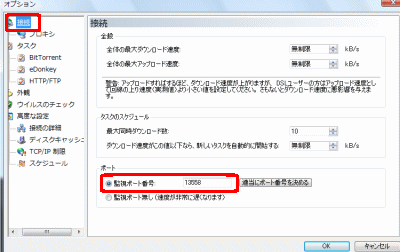
上記の監視ポートは任意で設定変更可能です。公式サイト様の説明によると49152から65536を割り当てるのが望ましいとの事。
それから、これらファイルダウンロードサービスの注意事項です。ファイル交換ソフトや見ず知らずの第三者からのデータ取得の際はくれぐれもパソコンウイルスにご注意下さい。今のパソコンウイルスはメディアアイコン等やフォルダアイコンに偽装している場合が殆どです。パソコンウイルス対策をせずにファイルをむやみやたらに開くと暴露ウイルスやマルウェアやRootKitを仕掛けられる懸念が非常に大きいです。
非常に問い合わせの多い、shreEXで使用するポート番号と基本的な通信開始の作業説明です。
当サイトはポート開放案内をするサイトの為、正しく通信が開始されるまでのみの説明とさせて頂きます。通信開始の後は、当サイト(www.akakagemaru.info)では一切の責任を負いかねます旨同意したものとして参照頂きます。それから速度が出ない等のお問い合わせを頂きますが、これらに付いては複合的な問題があるのでこちらのラグ解決をご参照の上導入試行下さい
このバージョンでは、ポート番号は初期設定されていません。任意で使用するポート番号を決めるのですがよく分からないと問い合わせを多くいただいております。
まずshreEXで利用可能なポート番号は基本的に、動的プライベートポート49152から65535番の間で任意のポートを指定出来ます。
ウェルノウンポート0-1023は指定出来ません。これらのポートは決められたホストアプリケーションが定められている為です。
その他、1024から4999番まではクライアントOSが一時的に使用するエフェメラル・ポートの為、ポート転送弊害が出る可能性がある為基本的に使いません。
設定手順
ソフトウェア画面の右上「設定」メニューから基本設定メニューを選択します。
基本設定画面が表示されましたら「ネットワーク」タブを選択します。
図にあるポート番号に、任意の番号を入力しそれをルータに指定してポート開放設定を行います。
よく分からない方は図にある24370番を指定頂いても結構です。
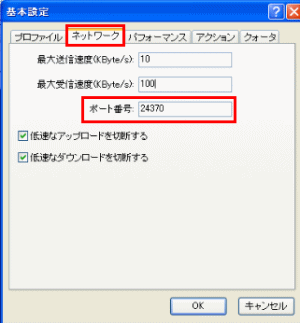
次に、通信速度を決定します。
最大通信速度の目安は、KB/秒となりますので実際のbps値から求めるには
Yを通信速度Bpsとした場合以下の通りになります。
Y bps÷8=最大通信速度 バイト/秒
1バイト=8ビットとして計算した式です。
もしも、実行通信速度が100Mbpsある場合
Y=100Mとして計算します。
100M bps÷8=12.5MB/秒
図にある項目はKB(キロバイト)換算なので、
1MB=1000KBとなりますので
12.5×1000=12500と言う値を入力と言う事になります。
まずは実際の回線速度を検証頂いて式で求めた値を入力頂くと良いでしょう。
速度計測はBRNスピードテストで試行可能です。
最大送信速度は、基本的に回線速度は全二重(送信側と受信側の合計値)とした場合、例えば100Mbps回線速度があるとすれば
送信:50Mbps
受信:50Mbps
と考えなくてはならない。最大受信速度に対して最大送信速度は実際に測定した方が良いのですが、送信側で速度を取られてしまう懸念もあるので受信速度の半分以下程度を設定すると良いでしょう。
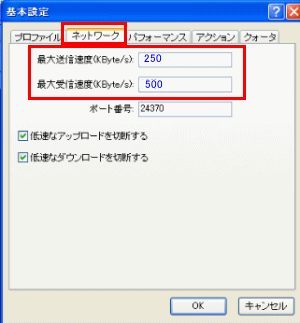
回線実行速度目安(受信速度)
計算方法が不明の場合、例えば実行速度が15MB程度であれば、10Mbpsのものを指定すると良いでしょう。それ以外の場合で、5Mbps弱であれば4Mbpsの500KBを指定
1Mbps 125KB
2Mbps 250KB
3Mbps 375KB
4Mbps 500KB
5Mbps 625KB
6Mbps 750KB
7Mbps 875KB
8Mbps 1000KB
9Mbps 1125KB
10Mbps 1250KB
20Mbps 2500KB
30Mbps 3750KB
40Mbps 5000KB
50Mbps 6250KB
ダウンロード・アップロード・キャッシュフォルダの作成
これは、任意作成します。それぞれ同じパス(ディレクトリ)を指定出来ないので
例えばマイドキュメント等に、DL・UL・TEMP等のフォルダをそれぞれ作成して設定下さい。
作業前にマイドキュメントを開いて、ファイルメニューから新規作成を選んで
DL ダウンロードフォルダとします。
UL アップロードフォルダとします
TEMP キャッシュフォルダとします
本体画面のフォルダタブを選択し、フォルダの追加ボタンを選択するとすると以下のフォルダ指定画面が表示されます。

まずキャッシュにチェックを入れて頂いて、右側のボタンから任意のキャッシュフォルダ(例TEMP)を選択し追加ボタンで作業完了
次に残りのアップロード、ダウンロードそれぞれ指定下さい。
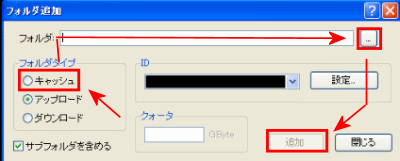
以上で準備完了ですが、残るはノードやクラスタの追加作業が必要です
ノード面は当サイトでは案内出来かねます、こちらかこちらから参照お願い致します。
ここのノードとは通信する相手先のコンピュータを意味します。
ノードタブからノード追加ボタンを選択すると登録する画面が表示されます。
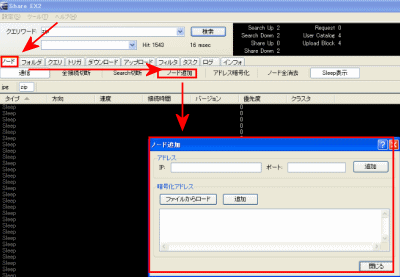
暗号化アドレス項目にコピーしたノード情報を貼り付けし追加ボタンを選択して閉じます
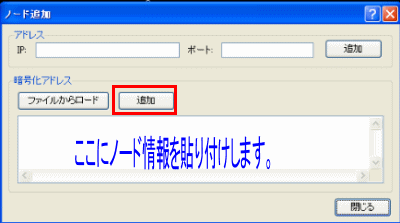
最後にクリエの作成。この設定を完了しなくては通信開始となりません。特に何でも結構なので最低一つ登録すれば作業完了です。
設定からクラスタ設定メニューを選択すると、以下の画面が表示されます。
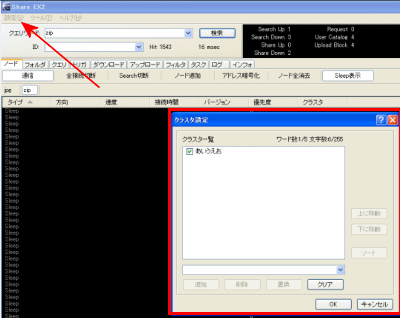
任意の文字列を入力し追加ボタンを押してOKボタンを選択すれば作業完了となります。
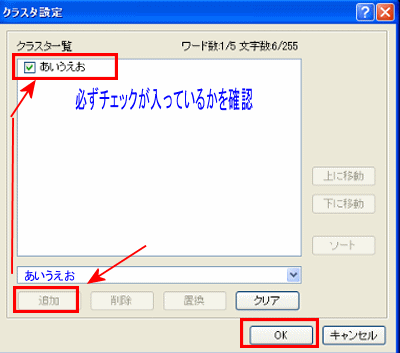
注意:Shareファイル交換ソフトには殆どパソコンウイルスが混入します。くれぐれもご注意ください。
以下は私がレポートしたwinnyのパソコンウイルスの実態です。Shareにも同様のパソコンウイルスが存在しますのでパソコンウイルス対策はしっかり施した状態で通信をお願い致します。
shreで使用するポート番号です。注意事項、著作権侵害しないようにルールを守ってください。詳しくは文化庁の著作権ページ参照。またはわかりやすいYOUTUBE著作権学校をご覧下さい。
初期設定値はばらばらなので、ご自信のパソコンにセットしたソフトからご確認下さい。
注)このツールを使用する場合は、自動ポート開放UPnPプロトコルをなるべく停止されることをお勧めします。
注2)新バージョンのEX2は手動で設定する手順となっています。ポート番号一覧内に説明させて頂いておりますので御確認お願い致します。
ソフトウェア画面の右上「設定」メニューから基本設定メニューを選択します。
基本設定画面が表示されましたら「ネットワーク」タブを選択する事で開放するポート番号を確認する事が出来ます。
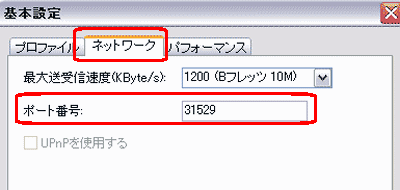
シャーと言うファイル交換ソフトには、ダウンロードするデータにパソコンウイルスが殆ど存在します。これらはメディアファイルやフォルダアイコンに偽装しているのでうっかりダブルクリックして感染へ至る可能性が非常に高いです。これらファイル交換ソフトを利用する場合は必ずパソコンウイルス対策を施してから通信するようにしてください。
無料のパソコンウイルス対策ソフトも有りますので必ず対策してください。
Winny
ウイニーで使用するポート番号です。注意事項、著作権侵害しないようにルールを守ってください。詳しくは文化庁の著作権ページ参照。またはわかりやすいYOUTUBE著作権学校をご覧下さい。
初期設定値はばらばらなので、ご自信のパソコンにセットしたソフトからご確認下さい。
注)このツールを使用するとUPnPプロトコルを実装したパソコンウイルスに感染する事があります。
もしも感染してしまった場合を想定してルータ側のUPnPは停止しておくことをお勧めします。
UPnPを停止することにより、感染しても内側から自動的にポートが開くが出来なくする事が出来ます。
ソフトウェア画面の右上「設定」ボタンを選択します。
以下の画面でポート番号を確認することが出来ます。
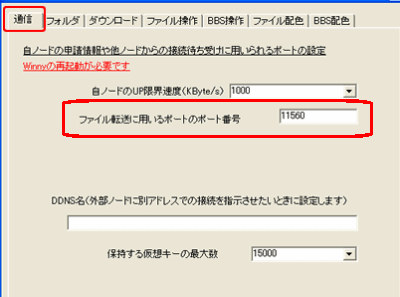
ファイル転送に用いるポートのポート番号 にある数値をルータへ開放設定します。
注意:ウイニーファイル交換ソフトには殆どパソコンウイルスが混入します。くれぐれもご注意ください。
無料のパソコン対策ツールです。
peercast
peercastのポート番号です。
デフォルト設定では
TCP 7144
一応以下の手順を試してみたのですが、どうも7144番しか使えない様子です(ソフトウェアにトラブルが発生してしまいます)
ですので、もしも二台で視聴してみたい場合は、もう一本インターネットをお申し込み下さい。フレッツ(光・ADSL)の方でしたら2セッション申し込みで実質7144番を二つ使うことが出来るようになります。
試してみたポート番号。(プロバイダGyao、回線Bフレッツ、リモートサポートにて確認)
IP電話利用環境だと7144番がどうしても開かず(7145他ポートは開放可能)以下の様に任意のポートに変更を行うも、今度はpeercastが動作不能に陥り失敗。もしも原因お分かりの方恐れ入りますが解決の手順ご連絡頂けると嬉しいです。
ポート番号を確認もしくは変更は以下の通りです。
画面右下peercastアイコンからアドバンスドを選択
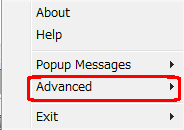
セッティングを選択
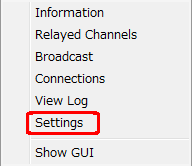
ローカルホストWEBページが表示されるので、以下の項目で確認又は任意の番号に変更出来るはずなのですが上手く行きません。
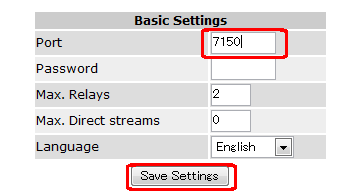
Games for Windows – LIVE
WindowsPC用マイクロソフトのゲームサービスを提供するGames for Windows – LIVEで必要な通信ポート番号一覧です。PC版ダークソウル等はこちらのポート番号をルータに転送設定(ポート開放)してもらえれば、オンラインで招待することが出来ると思いますので、招待やルーム作成でお困りの場合お試しください。
備考、インターネット環境にも左右されます。例えばポート開放できないインターネットご契約の状態であれば、下記通信ポートをルータへ転送設定しても改善できません。また二重ルータ環境(二重ルータ確認方法)の場合は少しLAN環境を改善する必要がありますので、ルータ設定BBSへ、ルータ名とモデム名お控えの上お問い合わせ頂けましたらkagemaruの方でアドバイスさせていただきますのでお気軽にお問い合わせ下さい。
ポート番号一覧、公式説明ページGames for Windows – LIVE の接続のために開く必要のあるポートについて
TCP側、53 / 80 / 443 / 3074
UDP側、53 / 88 / 3074
尚、コンテンツによっては設定したポート番号のチェックに失敗する可能性があります。ポート開放が出来ているかを調べるには、ANHTTPD等のサーバツールを別途用意頂いてご確認お願い致します。
AOE/AOK
マイクロソフトアイジオブエンパイヤシリーズのポート番号です。
このアプリケーションはP2P対戦をサポート。
ポート開放確認画面で表示されるホストIPアドレスを、クライアント側からアクセスさせる事によりネット対戦可能とします。
ホストを開始する方のみ以下のポートを接続しているルータにポート開放で構いません。後はWAN側IPアドレスをそれぞれのクライアントに伝えて接続させます。
AOE2 AOK
TCP 47624 2300-2400
UDP 2300-2400
AOE3
TCP 80 2300
UDP 2300から2310まで全て
AOM
TCP 80 28800-28805
UDP 2300
P2P対戦の場合は以下の番号も開く必要があります。
UDP 2300-2400 6073
エイジオブエンパイアとは、古代文明の党首となり異なる文明との調和や併合を目的に、政治的な部分を楽しむ要素を盛り込んだリアルタイムシュミレーションゲームで、国内を初め全世界で大人気のコンテンツです。
記載しているポート番号をホストとなるプレヤーが開くことにより、最大8人対戦を可能とします。
UBISOFT
UBISOFT提供コンテンツのポート番号一覧です。公式サポートページから検索する場合は、フォームに”port”入力して検索して、ハードウェア別で選べるプルダウンメニューから例えばPCを選ぶことでPC版コンテンツのポート番号検索することが可能です。
- UBISOFT公式(アカウント登録者しか利用できなくなりました。ご了承願います。)
主にプレイステーション3用となります。XBOXは360含みます。
Ghost Recon Advanced Warfighter 2
TCP/UDP3658 UDP2346
Rainbow Six: Vegas 2
TCP80、443、3478、3479、3480、5223、8080 UDP3478、3479、3658
Haze
TCP80, 443, 3074, 3092, 3478, 3479, 3480, 5223, 8080 UDP3074, 3478, 3479,
3658, 30004
H.A.W.X.
TCP7788 UDP7790
XBOX、TCP53、80、3074 UDP53、88、3074
Assassin’s Creed: Brotherhood
TCP80、195、3074 UDP88、1953、3074、3658、21326
XBOX、TCP53、80、3074 UDP53、88、3074
Ghost Recon Future Soldier
TCP80、443、5223、2346、21400 UDP80、2346、3478,3479、3658、21400
ウイニングイレブン
ウイニングイレブンと言う人気サッカーゲームのオンライン対戦用ポート番号です。
旧プレイステーション2の場合は
UDP 5738
ウイニングイレブン2008
UDP 3658 5730から5739何れか一つ
UDP 49152から49166の何れか一つ
上記二種類の内何れか一つとのことですが、何れを使用するとも明確に記載されていないので、オンライン対戦部屋を作成する場合は各種ルータのDMZサービスにプレイステーションのIPアドレスを指定してポート全開とすると簡単に解決できると思います。
注)開放設定する場合は、パソコンのIPアドレスではなくプレイステーションのIPアドレスを指定下さい。
ウイニングイレブン2010
ネットワーク対戦で使用するポート:
自動設定ONの場合 UDP5730から10個分のうちいずれか1つ
自動設定OFFの場合 UDP1024~65535の内指定したポート
(PLAYSTATION(R)3版初期値:3678)
2011
コナミ公式FAQの回答オンラインモードで使用機器の制限によりクイックランキングマッチ以外接続できないと表示されます
WEポート制限がどの程度なのかにもよるのですが、基本的にはP2P接続時に3658/UDPポートと5730-5739/UDPをポート開放すれば改善されると思います。
ドラゴンクエスト
任天堂Wii(Wii U)提供のドラゴンクエストのポート番号です。
通信に必要なポート番号
TCP 1024-65535
UDP 50000-65535
一般的にUPnPにより動的にポート開放されるはずなのですが以下の方は次の変更作業が必要です。
イーモバイルでつながらない場合。通信制限情報を確認の上、通信制限の無い料金体系であればプロファイル設定を変更してみて下さい。そうすれば繋がるかもしれません。GL01P / GL04P
フレッツ光でつながらない場合。ホスト名を確認してぷららプロバイダ(plala.or.jp)の場合はぷららポート開放を行なって頂ければ20分経過で繋がるようになると思います。その他、フレッツ光問題でぷらら以外の問題なら、IPアドレスを確認してみてください。Wiiからだと確認できないので、同じ環境のWindows7かPS3からIPアドレスを確認してください。デフォルトルータ又はデフォルトゲートウェイが192.168.24.1と表示されていればCTUブロードバンドルータが存在します。このCTUブロードバンドルータのファイヤーウォールの設定を制限なしに切り替えてもらえれば繋がると思います。
その他の問題、IOデータブロードバンドルータの次のモデルをご利用の場合SPIファイアウォールを無効にすれば正しく繋がるようになると思います。IPフラグメントパケットに対応していないをご確認下さい。
パソコンに繋いでいる場合。LANアダプタ3個以上の問題など(USB無線LANが認識しない問題)、またはパーソナルファイヤーウォール等の問題が考えられます。
LAN環境が全く正常なのにつながらない場合はブロードバンド別ルータへのポート開放をお試しください。
東方 幻想郷 花映塚
東方 幻想郷 花映塚 ポート番号の説明とホストを立てる際に必要なグローバルIPアドレスとクライアント側(参加)が相手側に接続する場合の手順の説明です。
まず東方Project関連のコンテンツでこの二製品は基本的にUDPプロトコルを使います。ですので、各ルータにはUDPプロトコルを指定してそれぞれの製品で指定するポート番号を開放する必要があります。特にホスト側は必ずポート開放が必要なのと、グローバルIPアドレスを相手側に伝えないとクライアント側はアクセスする事が出来ません。
グローバルIPアドレス
これは常に変動する契約の方が殆どです。サーバを立てる方はこちらのグローバルIPアドレスを相手側に伝える必要があります。
但しここで注意しないと行けないのが、マンションやCATVインターネットの方はまれにプライベートIPアドレス割り当てとなり、上記で確認したグローバルIPアドレスはご自宅割り当てでない為対戦できないことがあります。もしも幾ら設定しても通信を開始できない場合は一度契約先のプロバイダ又はマンションインターネット会社にご確認お願いします。
もしもプライベートIPアドレス割り当てだった場合は、インターネットの契約変更が必要になります。以下のインターネットなら間違いなく東方Project限らず他のコンテンツやプレイステーション・PSPで通信対戦を可能とする事が出来ます。
但し、何れの契約もグローバルIPアドレスは変動します。変動が困る方は固定IPを別途契約いただく必要があります。
BIGLOBE光に入会した方全員に無線LANルータを無料。任天堂WiiやDS・プレイステーションやPSPを簡単に繋ぐことが出来る無線セット
- 学生さんにお得
So-netなら学割で月額利用料金が最大50%OFF!
100M(メガ)を超えた高速インターネット《 J:COM NET 》CATVモデムにルータ機能がない簡単ポート開放インターネット
バトルフィールド
XBOX360・プレイステーション3でのバトルフィールドバッドカンパニーで使用するポート番号です。友達を招待する場合やヘッドセットを用いてボイスチャットされる場合に開くポート番号になります。
EA側では、XBOX360についてボイスチャットポート番号の指定がなかったので、バッドカンパニーでボイスチャット出来ない方は、こちらのポート番号を開いて試して頂けますでしょうか(UDP 6000)
バトルフィールドバッドカンパニーXbox360 専用ポート番号
UDP 88 3074
TCP 3074
プレイステーション3専用ポート番号
UDP 3658
ボイスチャット(注:本体サービスのボイスチャット番号UDP 3658とは異なりバッドカンパニー専用です)
UDP 6000
注:バッドカンパニーの場合上のポートを開放して併せてルータ側のUPNPを無効にしないとフレンドを招待する事が出来ないのでご注意下さい。(2008年10月13日時点)
後それぞれ、本体側で主要な機能のポート番号も開放する必要が存在する場合あり。
出来ればDMZか(1-65535)指定でTCP/UDP両方のポートを全開とする方が望ましい。
ポート番号ソース
- EAサポート(BF3)
- プレイステーション3公式
バッドカンパニー通信ラグがひどい場合
パソコン側の通信を停止する(WindowsかMACを起動している場合はシャットダウンかインターネットから切り離してもらう)。
ボイスチャットによるデータ容量増加を少なくする為に、ボイスチャットを停止してみる。音声データは容量を少々大きく取る場合があります。なるべく通信データ容量を軽くして改善しないか試してみる事も出来ます。
CATV回線でラグが酷い場合は、上り通信速度が細くないか確認します。特に1Mbps速度以下のご契約の場合上り速度が不足してしまっている可能性もあります。この場合CATV契約会社様へラグが酷い旨伝えてご相談下さい。
どうしても解決しそうもない場合は、思い切ってバッドカンパニー専用インターネットを入れて見てはいかがでしょうか。
お勧め高速無線と光ファイバーインターネット(kagemaruも使ってます)
BIGLOBE光に入会した方全員に無線LANルータを無料。
未だ学生なのでインターネットが引けない方は学割インターネットもあります。
So-netなら学割で月額利用料金が最大50%OFF!
Call of Duty
コールオブデューティーのそれぞれの開放ポート番号です。
- activision公式ヘルプフォーラム参照
- BLACK OPS
- MN3
- CODサーバーステータス状況5は空いている、1はメンテナンス停止か混雑となります。
- MW3ステータス
プレイステーション3及びプレイステーション2
Call of Duty 3
TCP 及び UDP両方の 3074 をそれぞれ開きます。
XBOX360ユーザーは以下の番号
TCP 3074
UDP 3074 88
プレイステーション3
Call of Duty 4: Modern Warfare
UDP 3658 3478 3074 3075
TCP 80 443 5223
尚開発元activisionでは、なるべくDMZを利用して下さいとの事。
BLACK OPS
UDP 81, 3074, 3075, 3478, 3658
TCP 80, 81, 443, 3074, 5223
バージョン2は以下の情報を上記に追加してください。
UDP 36081
パソコン用
Call of Duty 4 / PC
TCP 及び UDP両方の 28960 をそれぞれ開きます。
BLACK OPS2 / PC
Problem Connecting to an Online Game for PC
UDP 3074,3075,3076
MW2のポート番号
UDP 2005 3074 3075 3478 3658
TCP 80 443 5223 3074
MW3のポート番号
Problem Connecting to an Online Game for PC
ports UDP (User Datagram Protocol): 27000 – 27015, 27015 – 27030, 3074 and TCP (Transmission Control Protocol): 27014 – 27050, 3074.
プレイステーション3/4
プレイステーション3のNATタイプ3でネットワーク制限がある方は、以下のポート番号をルータに開放設定する事でNATタイプ2へと改善する事が出来ます。
注意:アドホックパーティーのトラブルでご参照の方はまずインターネット通信環境を有線接続としないと解決する事が出来ません。まずこちらを参照頂いてから解決しないかお試し下さい。
基本的なネットワークコンテンツ用のポート番号
TCP 80, 443, 3478, 3479, 3480, 5223, 8080
UDP 3478 3479 の2つ
またこれらに加えてAVチャットや通信対戦、を行う際に使用されるポート番号はUDP 3658
10ものポート開放設定が必要です。可能ならDMZをPS3へ適用して下さい。
備考:PSPからリモートプレイ(接続)に使用されるポート番号
TCP 9293
ウォーホーク グランツーリスモ 他ネット対戦アプリケーションも同様のポートを開く。
それぞれのルータへ設定される場合は、プレイステーション3のIPアドレスを固定して置くことをお勧めします
注:ご自宅内の一つのインターネット契約で二台のプレイステーション3に上記ポート番号を開放する事は出来ません。二台上記ポートを開く場合は、もう一本インターネット回線が別途必要です。
もしもYAHOO、アッカ、イーアクセスご利用の方でもう一つネット回線が必要な場合はCATV回線か、光回線を別途導入する必要があります。
フレッツADSLやフレッツ光ご契約の方は2セッションで別途プロバイダへ加入すれば二回線を使用することが出来ます。詳しくは2セッション申し込みを参照下さい。
もちろんプレイステーション限らず、PSPや任天堂Wiiを同時にホストを開始する必要がある方も同様のケースが当てはまります。複数ホストを開始する場合は現状複数セッションを追加できるフレッツが適当かと思います。
iOS(iPhone, iPad, iPod touch)
iOSのオンライン通信対応のアプリケーションを楽しむ場合で全くつながらない場合は次のポート番号をブロードバンドルータ又はNAT中継する機器へ通信許可またはポート開放を設定すれば通信不具合を改善することが出来ると言うことですので、もしもオンライン通信不具合でお悩みの場合は一度お試しください。
ポート番号/プロトコル種別
- 443/TCP
- 5223/TCP
- 3478-3479/UDP
- 4398/UDP
- 16384-16387/UDP
- 16393-16472/UDP
備考:一般的にはiosアプリ側でUPnPプロトコルによる自動待ち受けポートを開くことが出来るのですが、二重ルータ環境だとUPnPはWAN側に対して有効にならない事がありますので、もし通信不具合ある場合は二重ルータも疑ってみてください。
次に、Windowsのソフトウェアアクセスポイントモードでオンラインに繋がらない場合は、IPv6プロトコルをWAN側とアダプター側それぞれ無効化でお試しください。詳しくはWindows 7 無線ワイファイ(Wi-Fi)アクセスポイント(ページ一番下の繋がらない場合はIPv6無効化)を御覧ください。
RCGATE
携帯端末リモートツールのポート番号
パソコン側にセットしたRCGATEServerツールを起動して、任意に設定する事が出来ます。
サンプルには50358とありますが、任意に設定可能です。
仮にこの番号をセットした場合は
TCP 50358 と各ルータへ開放設定とファイヤーウォールへの例外ルールをそれぞれ作成すれば外部からリモートコントロール可能となります。
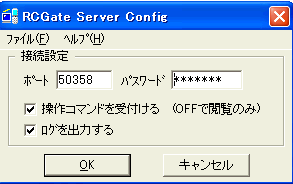
ネットワークカメラ
今問い合わせの多いネットワーク映像配信のネットワークカメラのポート番号です。
一般的にはHTTP配信となるので
TCP 80
を開放設定する事で、外出先から映像を見る事が出来るのですが
最近このネットワークカメラを複数台設置され、動作しない開放出来ないと言う問い合わせが殺到中です。
問題の解決
一つのインターネット契約で使用可能なポート番号はそれぞれ一つです。
例えば、80番を二台以上の機器が使用する事は出来ません。
なので、ご自宅にある複数のネットワークカメラを設置する場合、二台目以降80番設定を任意で変更する事で利用する事が出来ます。
例えば
TCP 8080 へ変更した場合この番号をルータにポート開放します。
アクセス方法
http://あなたのネットワークカメラURL:8080
上記の様にアドレスを指定する事で見る事が出来るようになります。
リモートアシスタント
マイクロソフトリモートアシスタント ポート番号です。
TCP 3389
ポート開放作業が困難な方は、サードパーティ製ActiveX利用の無料ツールLogmeinを利用すると良いでしょう。または二重ルータ環境ではアクセストラブルとなりますが、通常のシングルルータ環境であれば、私が使用するリモートソフトShowmyPCでも簡単にリモートコントロールを行うことが出来ます。
この設定はリモート作業を行ってもらう側の通信環境にあるルータに開放設定しなくてはいけません。
ルータがリモートコントロールに対応可能であれば、ルータ側のリモートコントロールをOnにして外部から開放設定も可能です。例:コレガルータの多くはリモート機能を搭載。
注 意:VISTAの場合マイクロソフト側提供のIPv6プロトコルによりNAT超え設定(ポート開放)必要なくリモートアクセスする事が出来ます。まず双方 のIPv6プロトコルが導入されているかを確認し、リモート接続試行下さい。どうしても出来ない場合は私が利用している方法でリモートアクセスさせること も可能です。


コメント